Как исправить, что Apple CarPlay не работает
Опубликовано: 2021-08-16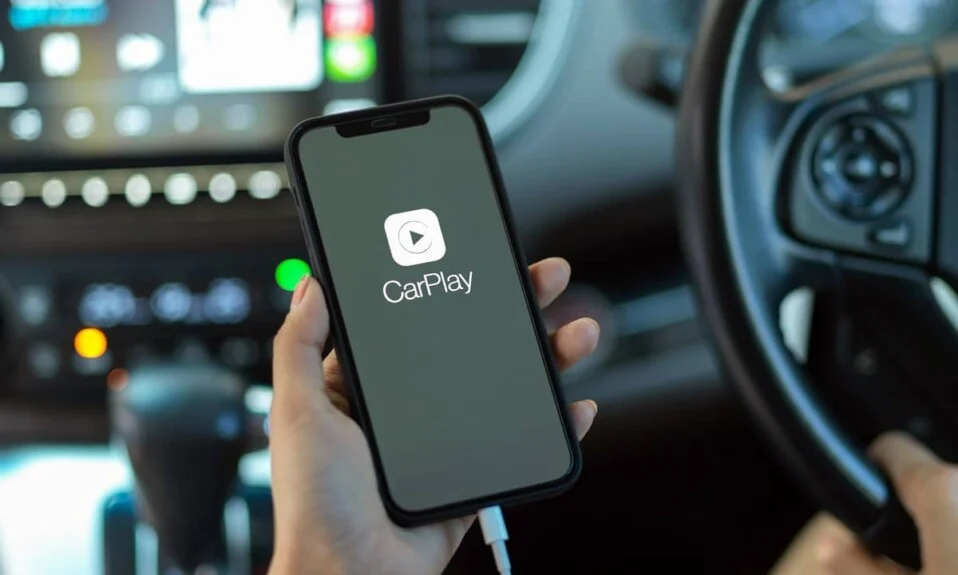
В целях безопасности пользоваться смартфоном за рулем запрещено, а в ряде стран это также карается законом. Вам больше не нужно рисковать своей безопасностью и безопасностью других во время важного звонка. Все благодаря внедрению Android Auto от Google и Apple CarPlay от Apple для пользователей ОС Android и iOS соответственно. Теперь вы можете использовать свой мобильный телефон для совершения и приема звонков и текстовых сообщений, а также для воспроизведения музыки и использования навигационного программного обеспечения. Но что делать, если CarPlay внезапно перестает работать? Прочтите ниже, чтобы узнать, как сбросить настройки Apple CarPlay и как исправить проблему с неработающей Apple CarPlay.
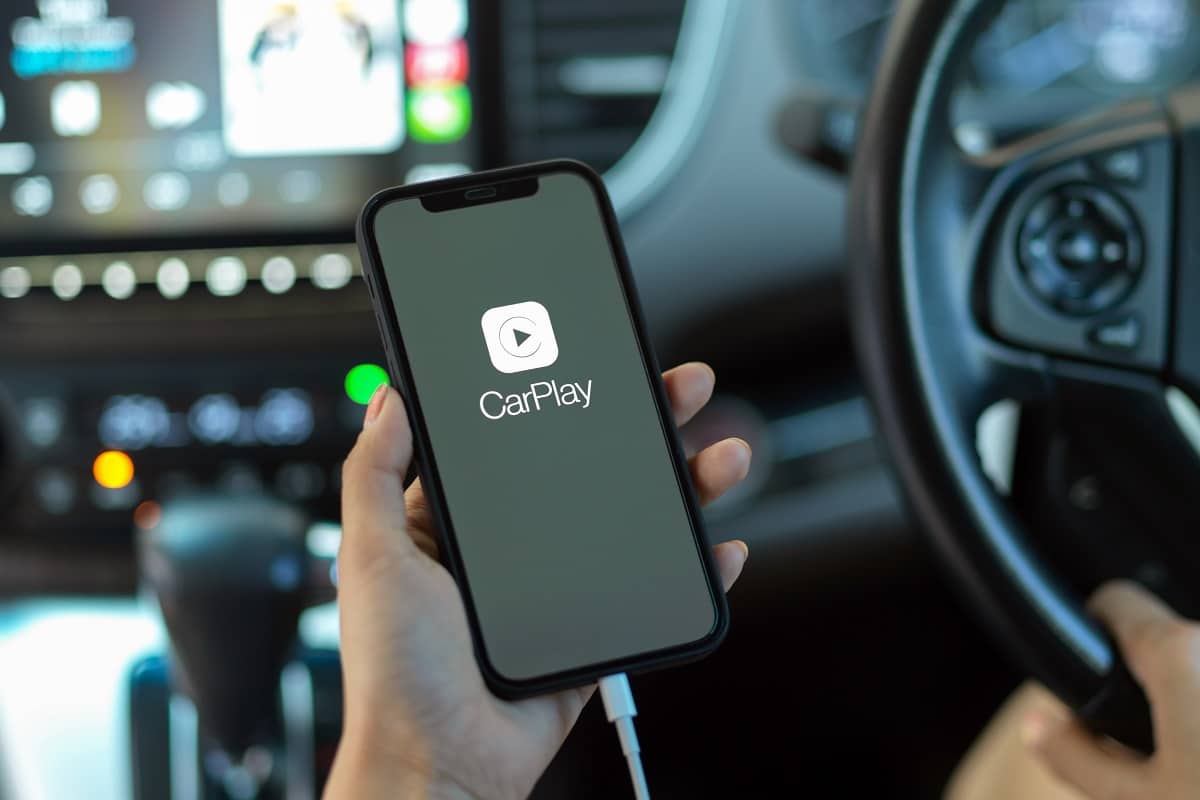
Содержание
- Как исправить, что Apple CarPlay не работает при подключении
- Необходимые требования для устранения неработающего Apple CarPlay
- Способ 1: перезагрузите iPhone и автомобильную информационно-развлекательную систему
- Способ 2: перезапустите Siri
- Способ 3: выключите и снова включите Bluetooth
- Способ 4: включите, а затем отключите режим полета
- Способ 5: перезагрузить неисправные приложения
- Способ 6: разорвите пару с iPhone и снова подключите его
- Способ 7: сброс настроек сети
- Способ 8: отключить ограниченный режим USB
- Способ 9: обратитесь в службу поддержки Apple
Как исправить, что Apple CarPlay не работает при подключении
CarPlay от Apple, по сути, позволяет использовать iPhone во время вождения. Он формирует связь между вашим iPhone и вашим автомобилем. Затем он отображает упрощенный интерфейс, похожий на iOS, на информационно-развлекательном устройстве вашего автомобиля. Теперь вы можете получить доступ и использовать определенные приложения отсюда. Команды CarPlay управляются приложением Siri на вашем iPhone. В результате вам не нужно отвлекаться от дороги, чтобы передавать инструкции CarPlay. Следовательно, теперь можно безопасно выполнять определенные задачи на вашем iPhone.
Необходимые требования для устранения неработающего Apple CarPlay
Прежде чем вы начнете исправлять неработающий CarPlay, целесообразно убедиться, что ваше устройство Apple и автомобильная развлекательная система соответствуют необходимым требованиям. Итак, начнем!
Проверка 1. Совместим ли ваш автомобиль с Apple CarPlay
Растущий ассортимент марок и моделей автомобилей поддерживает Apple CarPlay. В настоящее время существует более 500 моделей автомобилей, поддерживающих CarPlay.
Вы можете посетить официальный веб-сайт Apple и проверить список автомобилей, поддерживающих CarPlay.
Проверка 2. Совместим ли ваш iPhone с Apple CarPlay
Следующие модели iPhone совместимы с Apple CarPlay:
- iPhone 12, iPhone 12 Pro, iPhone 12 Pro Max и iPhone 12 Mini
- iPhone SE 2 и iPhone SE
- iPhone 11 Pro Max, iPhone 11 Pro и iPhone 11
- iPhone Xs Max, iPhone Xs и iPhone X
- iPhone 8 Plus и iPhone 8
- iPhone 7 Plus и iPhone 7
- iPhone 6s Plus, iPhone 6s, iPhone 6 Plus и iPhone 6
- iPhone 5s, iPhone 5c и iPhone 5
Проверка 3. Доступен ли CarPlay в вашем регионе
Функция CarPlay пока не поддерживается во всех странах. Вы можете посетить и проверить официальный веб-сайт Apple, чтобы просмотреть список стран и регионов, где поддерживается CarPlay.
Проверка 4: включена ли функция Siri
Siri должна быть включена, если вы хотите, чтобы функция CarPlay работала. Чтобы проверить статус опции Siri на вашем iPhone, выполните следующие действия:
1. Перейдите в « Настройки » на своем устройстве iOS.
2. Здесь нажмите Siri & Search , как показано на рисунке.
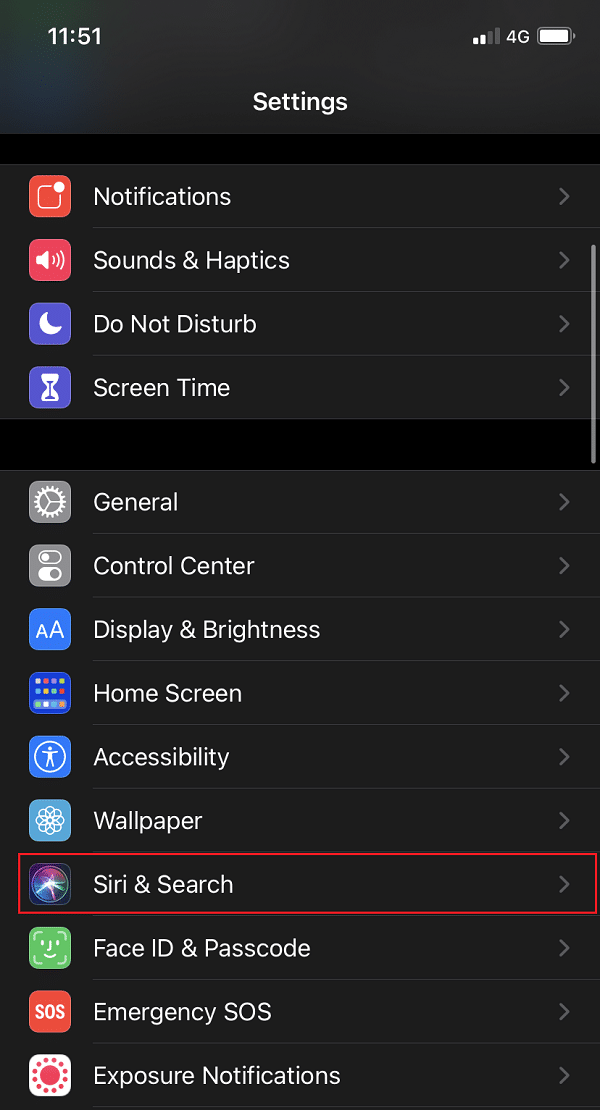
3. Чтобы использовать функцию CarPlay, должны быть включены следующие параметры:
- Опция Слушать «Привет, Siri» должна быть включена.
- Параметр « Нажмите кнопку «Домой/бок» для Siri должен быть включен.
- Параметр « Разрешить Siri при блокировке » должен быть включен.
Обратитесь к данной картинке для ясности.
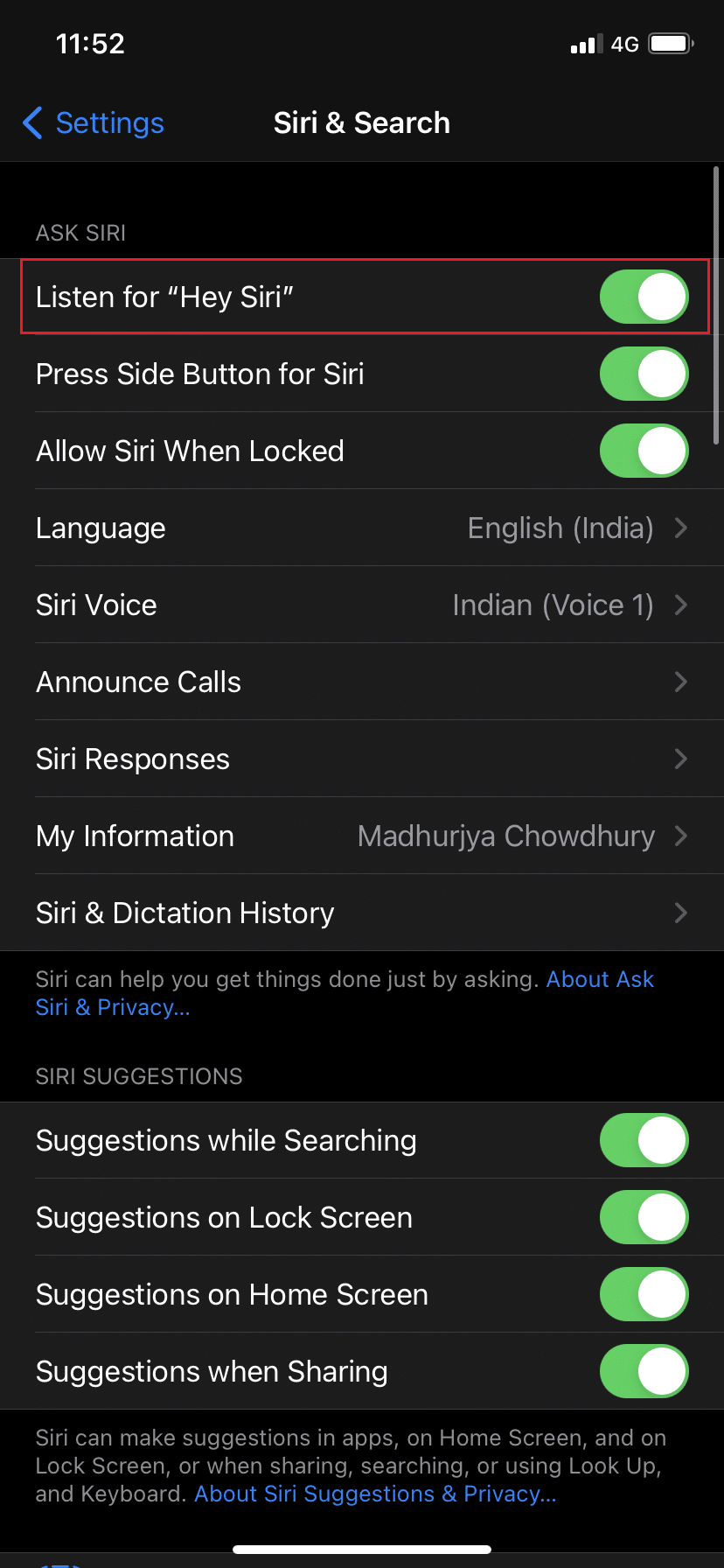
Читайте также: Как исправить зависший или заблокированный iPhone
Проверка 5: разрешен ли CarPlay, когда телефон заблокирован
Убедившись в указанных выше настройках, проверьте, может ли функция CarPlay работать, когда ваш iPhone заблокирован. В противном случае он отключится и приведет к тому, что Apple CarPlay не будет работать с iOS 13 или Apple CarPlay не будет работать с iOS 14. Вот как включить CarPlay, когда ваш iPhone заблокирован:
1. Перейдите в меню настроек на вашем iPhone.
2. Нажмите « Общие».
3. Теперь нажмите на CarPlay.
4. Затем нажмите « Ваша машина».
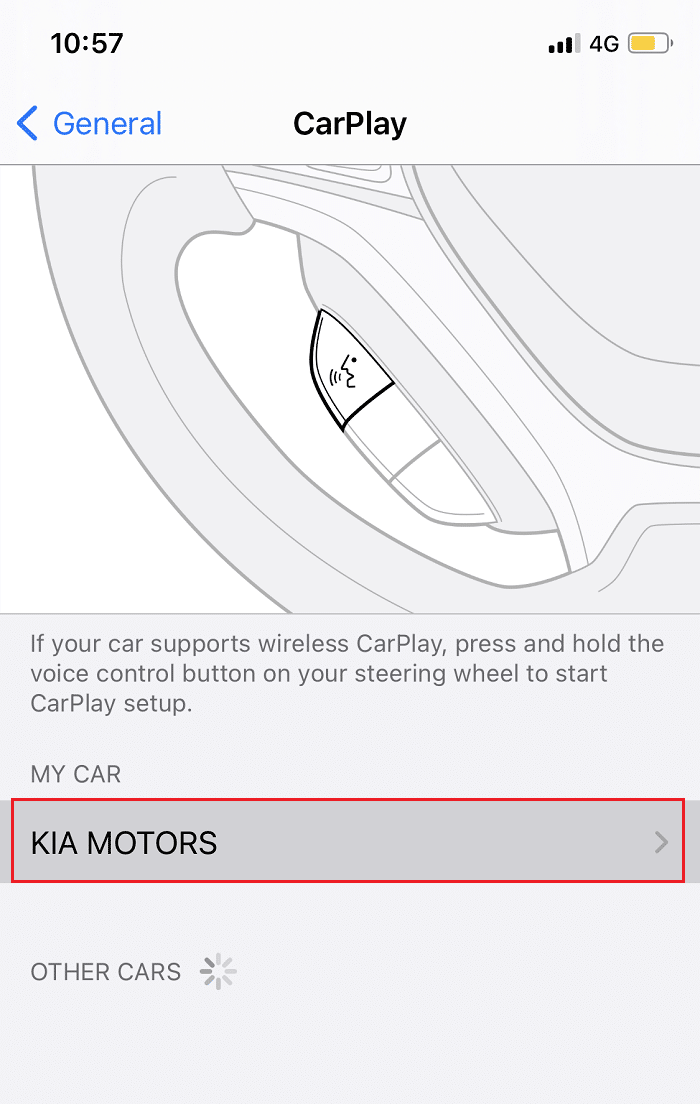
5. Включите параметр « Разрешить CarPlay при блокировке ».
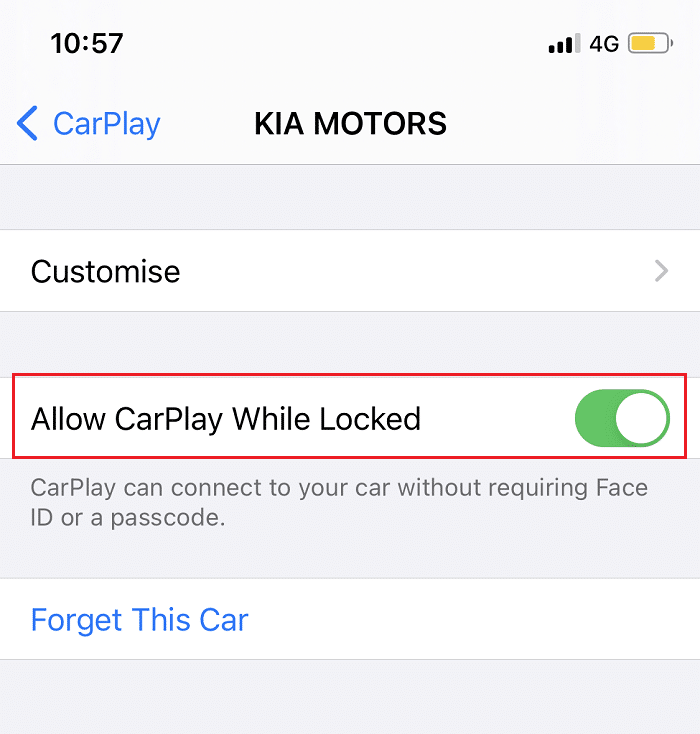
Проверка 6: Ограничен ли CarPlay
Функция CarPlay не будет работать, если ей не разрешено работать. Таким образом, чтобы исправить, что Apple CarPlay не работает при подключении, проверьте, не ограничен ли CarPlay, выполнив указанные шаги:
1. Перейдите в меню « Настройки » с главного экрана .
2. Нажмите «Экранное время».
3. Здесь нажмите « Контент и ограничения конфиденциальности ».
4. Затем нажмите «Разрешенные приложения ».
5. В данном списке убедитесь, что опция CarPlay включена .
Проверка 7. Подключен ли iPhone к автомобильной информационно-развлекательной системе
Примечание. Меню или параметры могут различаться в зависимости от модели iPhone и информационно-развлекательной системы автомобиля.
Если вы хотите использовать проводной CarPlay ,
1. Найдите USB-порт CarPlay в своем автомобиле. Его можно узнать по значку CarPlay или смартфона . Этот значок обычно находится рядом с панелью управления температурой или в среднем отделении.
2. Если вы не можете его найти, просто коснитесь логотипа CarPlay на сенсорном экране.
Если ваше соединение CarPlay является беспроводным ,
1. Перейдите в настройки iPhone.
2. Коснитесь Общие.
3. Наконец, нажмите CarPlay.
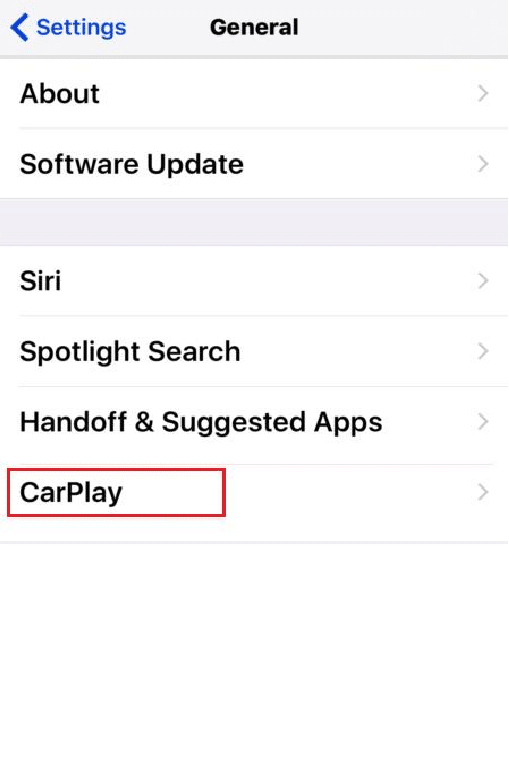
4. Попробуйте выполнить сопряжение в беспроводном режиме.
Убедившись, что все необходимые требования для бесперебойной работы функции CarPlay соблюдены, а необходимые функции включены на вашем iPhone, попробуйте использовать CarPlay. Если вы по-прежнему сталкиваетесь с проблемой, когда Apple CarPlay не работает, перейдите к реализации решений, перечисленных ниже, чтобы исправить это.
Способ 1: перезагрузите iPhone и автомобильную информационно-развлекательную систему
Если вы ранее могли использовать CarPlay на своем iPhone, и он внезапно перестал работать, возможно, ваш iPhone или информационно-развлекательное программное обеспечение вашего автомобиля неисправны. Вы можете решить эту проблему, мягко перезагрузив iPhone и перезапустив информационно-развлекательную систему автомобиля.
Выполните указанные шаги, чтобы перезагрузить iPhone:
1. Одновременно нажмите и удерживайте боковую кнопку/питание + кнопку увеличения/уменьшения громкости .
2. Отпустите кнопки, когда увидите команду Slide to Power Off .
3. Перетащите ползунок вправо , чтобы начать процесс. Подождите 30 секунд.
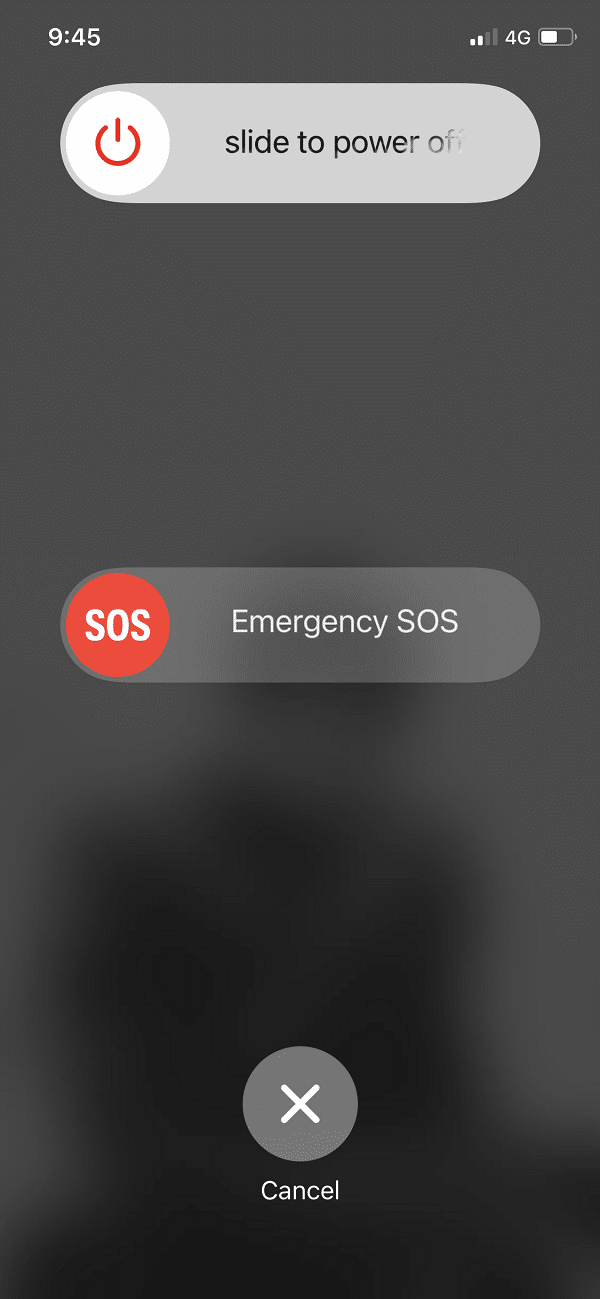
4. Теперь нажмите и удерживайте кнопку Power/Side, пока не появится логотип Apple. Теперь iPhone перезагрузится.
Чтобы перезапустить информационно-развлекательную систему, установленную в вашем автомобиле, следуйте инструкциям, приведенным в ее руководстве пользователя .
После перезапуска обоих этих устройств попробуйте использовать CarPlay на своем iPhone, чтобы проверить, не работает ли Apple CarPlay после устранения проблемы с подключением.
Читайте также: Как исправить iPhone 7 или 8, который не выключается
Способ 2: перезапустите Siri
Чтобы исключить проблему с ошибками в приложении Siri, выключение и повторное включение Siri должно выполнить свою работу. Просто выполните указанные шаги:
1. Коснитесь значка « Настройки » на главном экране .
2. Теперь нажмите Siri & Search , как показано на рисунке.
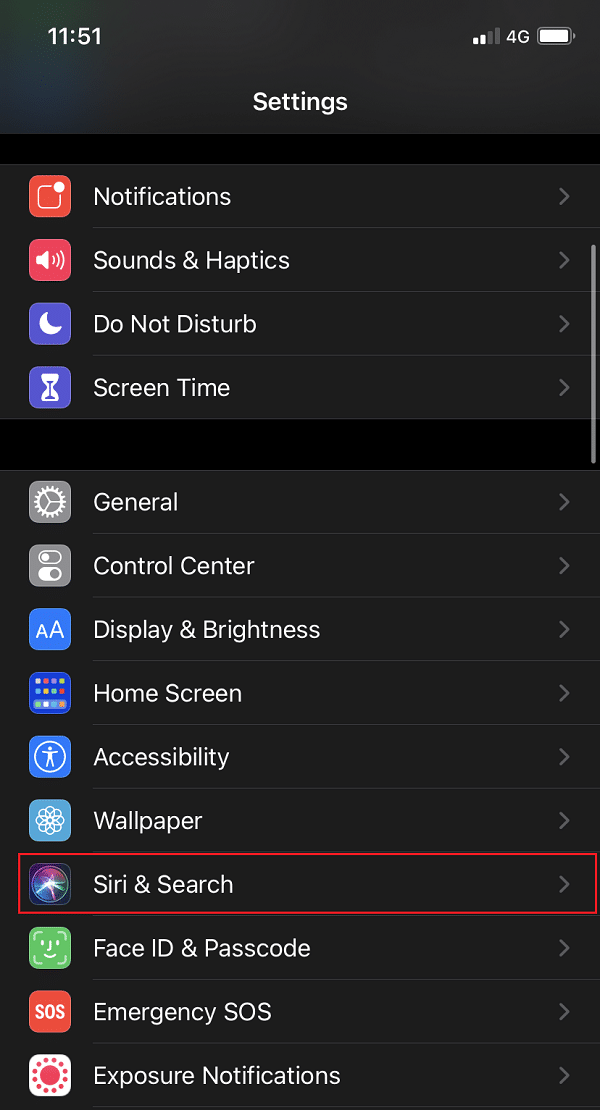
3. Отключите параметр « Разрешить Привет, Siri ».
4. Через некоторое время включите параметр « Разрешить Привет, Siri ».

5. Затем ваш iPhone предложит вам настроить его, повторяя « Привет, Siri », чтобы ваш голос был распознан и сохранен. Делайте в соответствии с инструкциями.
Способ 3: выключите и снова включите Bluetooth
Эффективная связь Bluetooth является одним из наиболее важных требований для использования CarPlay на вашем iPhone. Это влечет за собой подключение вашего iPhone Bluetooth к Bluetooth информационно-развлекательной системы вашего автомобиля. Перезапустите Bluetooth в автомобиле и на iPhone, чтобы решить проблемы с подключением. Вот как сбросить Apple CarPlay:
1. На вашем iPhone перейдите в меню « Настройки ».
2. Нажмите Bluetooth.
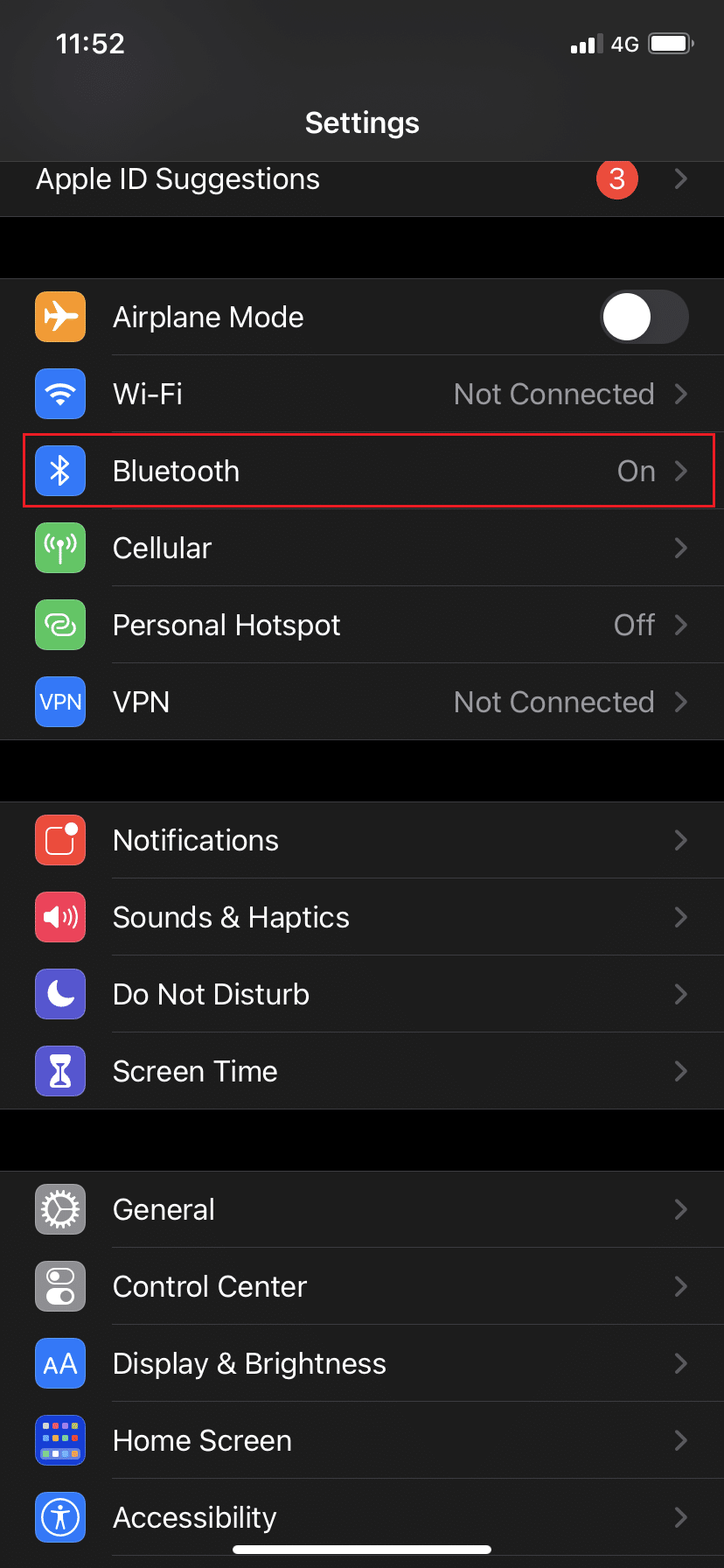
3. Выключите параметр Bluetooth на несколько секунд.
4. Затем включите его, чтобы обновить соединение Bluetooth.
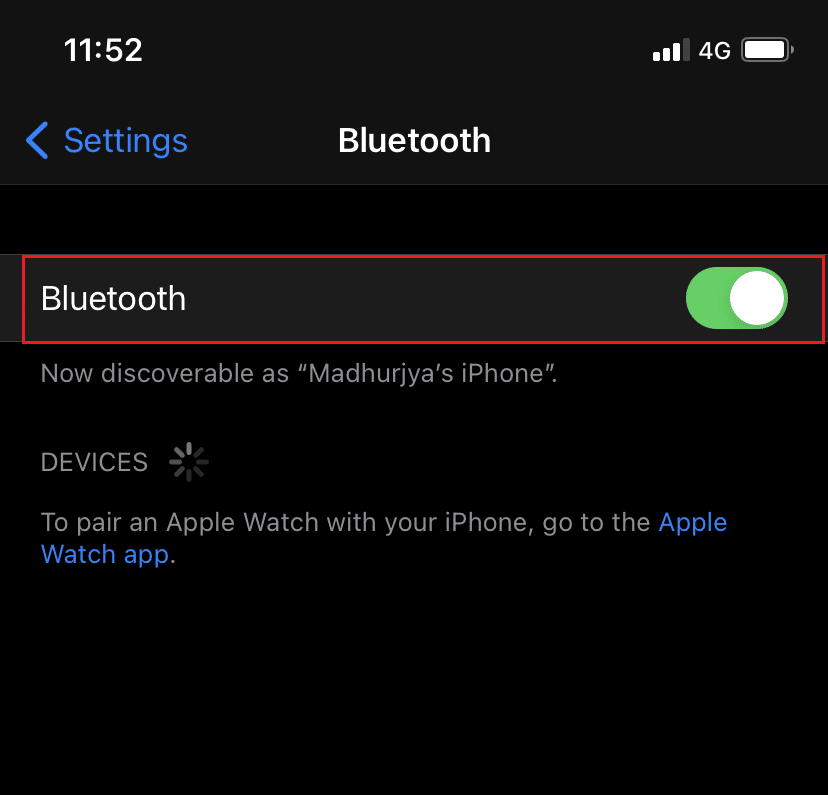
Способ 4: включите, а затем отключите режим полета
Точно так же вы также можете включить режим полета, а затем отключить его, чтобы обновить беспроводные функции вашего iPhone. Чтобы исправить Apple CarPlay, не работающую при подключении, выполните следующие действия:
1. Перейдите в меню настроек
2. Нажмите «Режим полета».
3. Здесь включите режим полета , чтобы включить его. Это отключит беспроводные сети iPhone вместе с Bluetooth.

4. Перезагрузите iPhone в режиме полета, чтобы освободить место в кэше.
5. Наконец, отключите режим полета, отключив его.
Повторите попытку сопряжения iPhone и автомобиля еще раз. Убедитесь, что проблема с Apple CarPlay не работает.
Читайте также: Как исправить, что Windows 10 не распознает iPhone
Способ 5: перезагрузить неисправные приложения
Если у вас возникли проблемы с CarPlay только с несколькими конкретными приложениями на вашем iPhone, это означает, что проблема не с подключением, а с указанными приложениями. Закрытие и перезапуск этих уязвимых приложений может помочь решить проблему с неработающей Apple CarPlay.
Способ 6: разорвите пару с iPhone и снова подключите его
Если вышеупомянутые решения не помогли решить указанную проблему, в этом методе мы отключим два устройства, а затем соединим их. Многие пользователи выиграли от этого, так как часто Bluetooth-соединение между вашим iPhone и автомобильной развлекательной системой портится. Вот как сбросить Apple CarPlay и обновить соединение Bluetooth:
1. Запустите приложение « Настройки ».
2. Нажмите на Bluetooth , чтобы убедиться, что он включен.
3. Здесь вы можете просмотреть список устройств Bluetooth. Найдите и коснитесь My Car , т. е. Bluetooth в автомобиле.
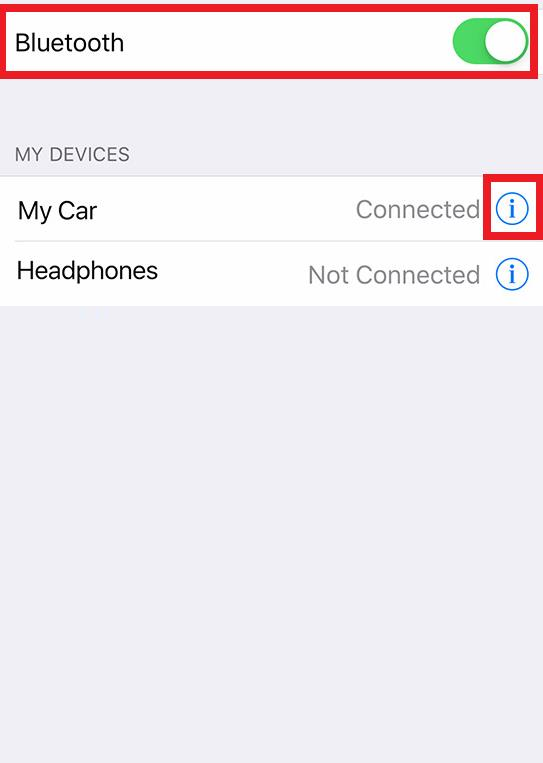
4. Коснитесь значка ( Информация) i , как показано выше.
5. Затем нажмите « Забыть это устройство» , чтобы отключить их.
6. Чтобы подтвердить отключение, следуйте инструкциям на экране .
7. Отключите iPhone от других аксессуаров Bluetooth , чтобы они не мешали при использовании CarPlay.
8. После разъединения и отключения всех сохраненных аксессуаров Bluetooth на вашем iPhone перезагрузите его и систему ухода, как описано в Методе 1.
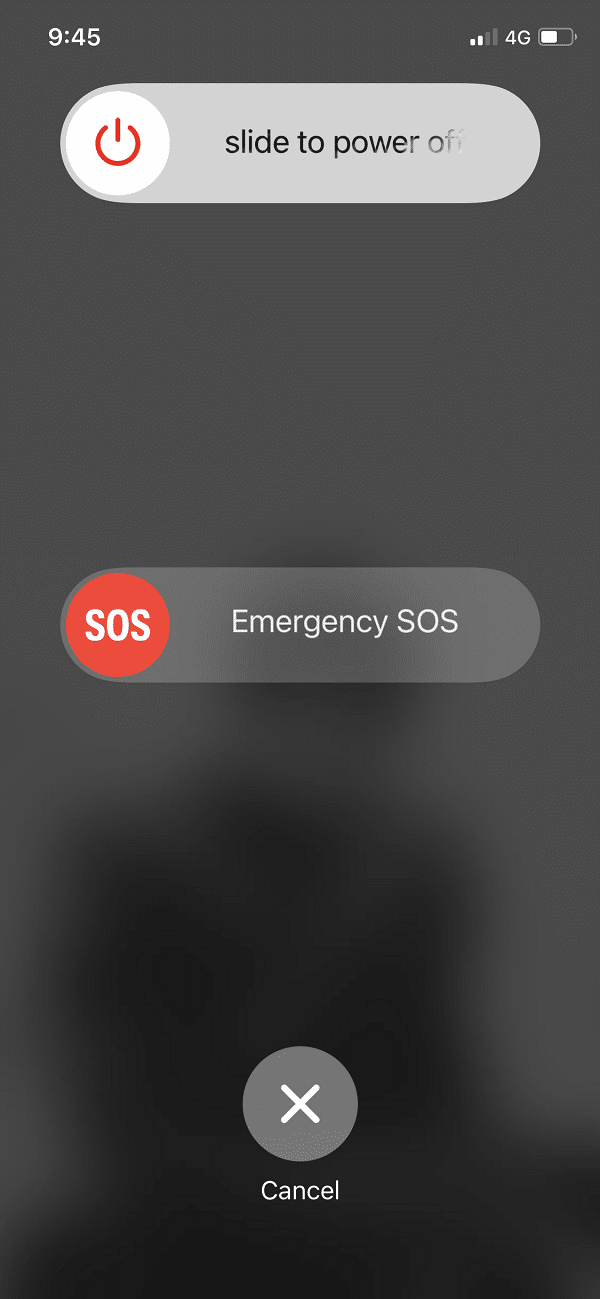
9. Выполните шаги, указанные в методе 3 , чтобы снова выполнить сопряжение этих устройств.
Проблема с Apple CarPlay уже должна быть решена. Если нет, попробуйте следующее исправление для сброса настроек сети.
Способ 7: сброс настроек сети
Ошибки, связанные с сетью, которые препятствуют соединению между вашим iPhone и CarPlay, можно исправить, выполнив сброс настроек сети. Это удалит существующие сетевые настройки и сетевые сбои, вызвавшие сбой CarPlay. Вот как сбросить Apple CarPlay, сбросив настройки сети следующим образом:
1. Перейдите в настройки iPhone.
2. Нажмите Общие .
3. Затем нажмите «Сброс », как показано ниже.
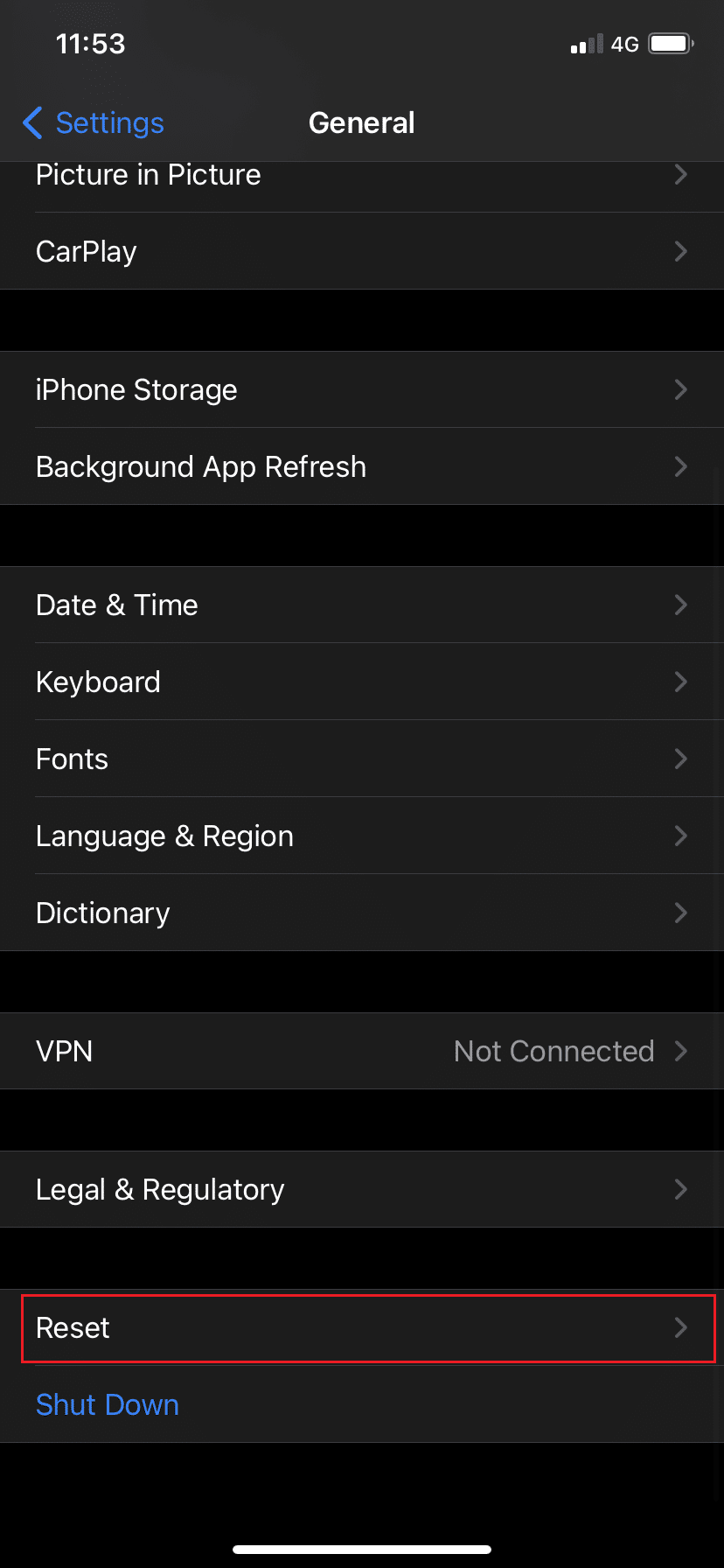
4. Здесь выберите «Сбросить настройки сети» , как показано на рисунке .
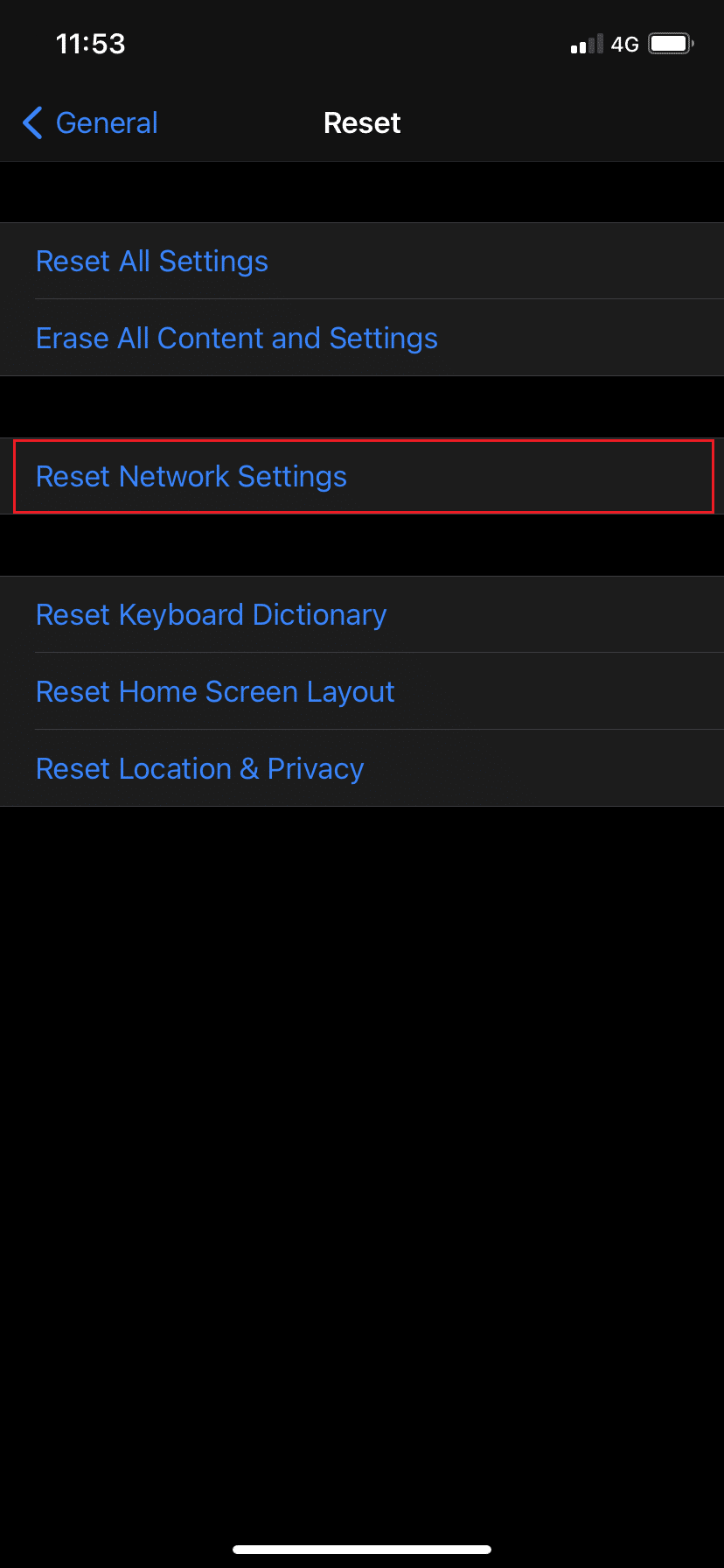
5. Введите пароль при появлении запроса.
6. Нажмите на опцию « Сброс » еще раз для подтверждения. После завершения сброса ваш iPhone перезагрузится и активирует параметры и свойства сети по умолчанию.
7. Включите соединения Wi-Fi и Bluetooth .
Затем подключите iPhone Bluetooth к автомобильному Bluetooth и убедитесь, что Apple CarPlay не работает, проблема решена.
Читайте также: Как сбросить контрольные вопросы Apple ID
Способ 8: отключить ограниченный режим USB
Ограниченный режим USB дебютировал вместе с другими дополнительными функциями, запущенными в iOS 11.4.1 , и сохранился в моделях iOS 12 .
- Это новый механизм защиты, который автоматически отключает USB-каналы передачи данных по истечении определенного периода времени.
- Это помогает предотвратить доступ существующих и потенциальных аппаратных вредоносных программ к паролям iOS.
- Это улучшенный уровень защиты , разработанный Apple для защиты пользовательских данных iOS от хакеров, которые используют USB-устройства для взлома паролей iPhone через порты Lightning.
Следовательно, это ограничивает совместимость устройства iOS с гаджетами на базе Lightning, такими как док-станции для динамиков, зарядные устройства USB, видеоадаптеры и CarPlay. Чтобы избежать таких проблем, как неработающий Apple CarPlay, особенно при использовании проводного подключения, лучше всего отключить функцию ограниченного режима USB.
1. Откройте настройки iPhone.
2. Прокрутите меню вниз и нажмите Touch ID и код-пароль или Face ID и код-пароль.
3. Введите пароль при появлении запроса. Обратитесь к данному рис.
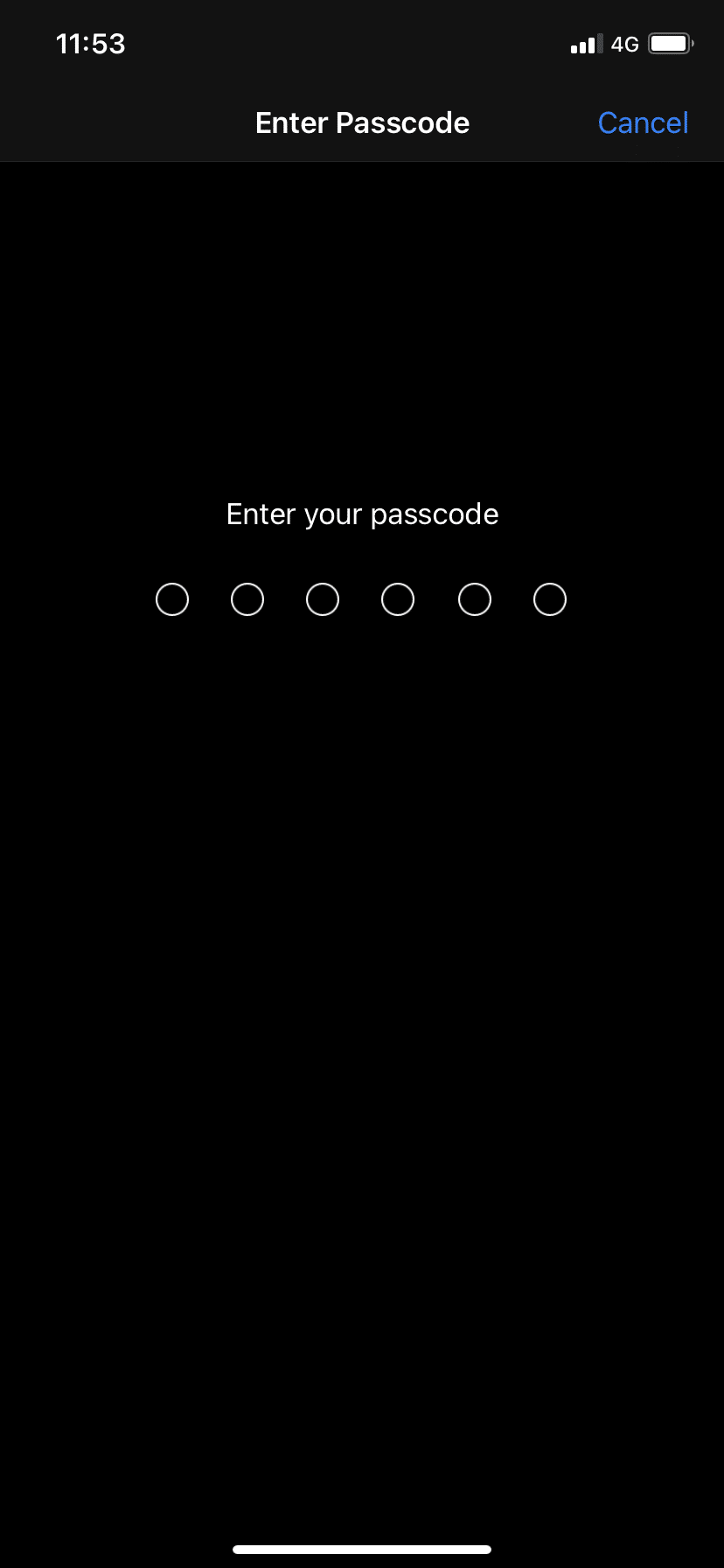
4. Затем перейдите к разделу «Разрешить доступ при блокировке ».
5. Здесь выберите USB-аксессуары . По умолчанию для этого параметра установлено значение « ВЫКЛ», что означает, что ограниченный режим USB активирован по умолчанию.
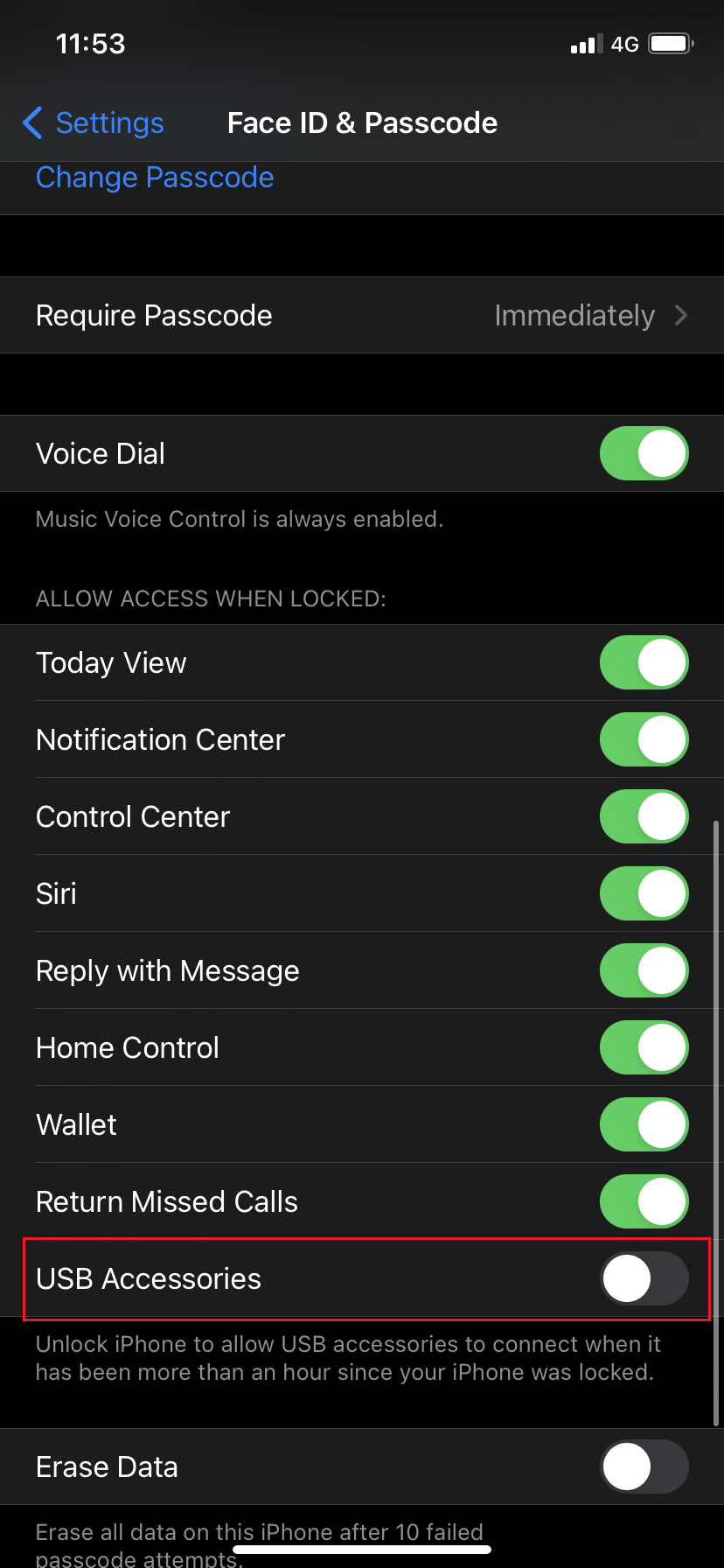
6. Переключите переключатель « USB-аксессуары », чтобы включить его и отключить ограниченный режим USB.
Это позволит аксессуарам на основе Lightning работать вечно, даже когда iPhone заблокирован.
Примечание. Это подвергает ваше устройство iOS атакам безопасности. Следовательно, рекомендуется отключать ограниченный режим USB при использовании CarPlay, но снова включать его, когда CarPlay больше не используется.
Способ 9: обратитесь в службу поддержки Apple
Если ни один из вышеперечисленных методов не помог устранить проблему, связанную с тем, что Apple CarPlay не работает при подключении, вам необходимо обратиться в службу поддержки Apple или посетить Apple Care, чтобы проверить ваше устройство.
Часто задаваемые вопросы (FAQ)
Q1. Почему мой Apple CarPlay зависает?
Вот некоторые распространенные причины зависания Apple CarPlay:
- Место для хранения iPhone заполнено
- Проблемы с Bluetooth-соединением
- Устаревшее программное обеспечение iOS или CarPlay
- Неисправный соединительный кабель
- Ограниченный режим USB включен
Q2. Почему мой Apple CarPlay постоянно отключается?
Это похоже на проблему либо с подключением Bluetooth, либо с неисправным кабелем.
- Вы можете обновить настройки Bluetooth, выключив и снова включив его. Это может помочь решить эту проблему.
- В качестве альтернативы замените соединительный USB-кабель, чтобы Apple CarPlay не работал при подключении.
Q3. Почему мой Apple CarPlay не работает?
Если ваш Apple CarPlay перестал работать, это может быть вызвано рядом причин, таких как:
- айфон не обновлен
- Несовместимый или неисправный соединительный кабель
- Ошибки подключения Bluetooth
- Низкий заряд батареи айфона
Рекомендуемые:
- Как исправить iPhone, зависший или заблокированный
- Как скопировать плейлисты на iPhone, iPad или iPod
- Исправить ошибку «Нет SIM-карты» на iPhone
- Как исправить предупреждающее сообщение о вирусе Apple
Мы надеемся, что вы смогли решить проблему с неработающей Apple CarPlay с помощью нашего полезного и исчерпывающего руководства. Сообщите нам, какой метод сработал для вас. Если у вас есть какие-либо вопросы или предложения, оставьте их в разделе комментариев.
